Nevím jak vy, ale pokud si nebudu zapisovat schůzky a aktivity, určitě je ztratím v hlubokém, temném koutě své mysli. Říct, že jsem pouze zapomnětlivý, je slabé slovo. Aplikace Reminders mi umožňuje nastavit připomenutí na iPhone podle času, dne nebo místa. Můj iPhone mi například může připomenout, abych si cestou domů z práce vyzvedl mléko pomocí GPS telefonu. Pokud používáte iCloud, vaše připomenutí lze také synchronizovat mezi všemi vašimi zařízeními. Zde je návod, jak nastavit připomenutí na iPhone X a starších iPhonech. Probereme také, jak nastavit budík nebo připomenutí termínu splatnosti, jak přidat upozornění na základě polohy a jak nechat připomenutí, aby se na vašem iPhonu objevovala, abyste je nezmeškali.
Související: Jak na to Použijte Siri k přidání připomenutí do konkrétních seznamů
Obsah:Jak nastavit připomenutí na iPhone a iPad< a href=“#How%20to%20Set%20Up%20a%20Due%20Date%20Reminder%20and%20Repeating%20Alert%20Due%20Date%20Reminder%20on%20iPhone%20and%20iPad“>Jak nastavit upomínku na datum splatnosti a opakované připomenutí termínu splnění výstrahy na iPhonu a iPaduJak přidat polohu -Upozornění na základě připomenutí pro iPhone a iPadJak získat připomenutí vyskakovat v oznámeních iPhone a iPad
Jak nastavit připomenutí na iPhone a iPad
- Otevřete aplikaci Připomenutí.
- Vyberte seznam nebo vytvořte nový klepnutím na + v pravém horním rohu.
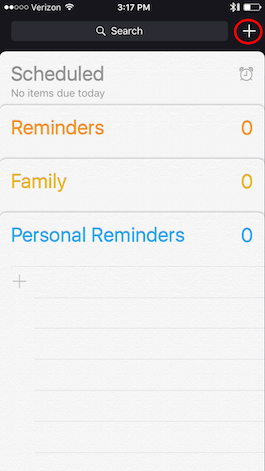

- Ve správném seznamu klepněte na prázdný řádek a vytvořte připomínku.
- Vaše klávesnice vyskočí. Zadejte připomenutí.
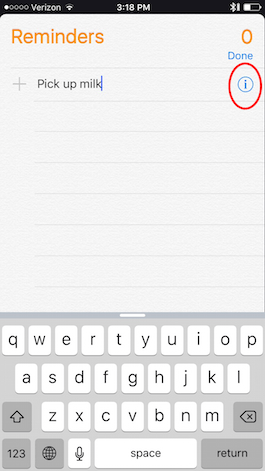
- Jakmile zadáte připomenutí, klepněte na Hotovo.
- Nebo pokud chcete upravit čas nebo datum upozornění Připomenutí, pokračujte ve čtení.
Jak nastavit připomenutí termínu dokončení a opakované připomenutí termínu dokončení výstrahy na iPhonu a iPadu
- Klepnutím na modré „i“ v kruhu nastavíte specifika připomenutí.
- Zapněte „Připomenout den“ a poté klepnutím na Budík nastavte den a čas připomenutí.
- Po dokončení klepněte na Hotovo.
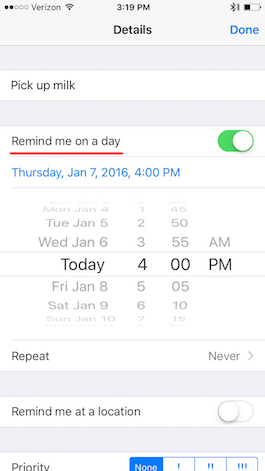
Jak přidat upozornění na základě polohy do Připomenutí pro iPhone a iPad
- Můžete si také nechat vyskočit připomenutí, když někam odcházíte nebo přijíždíte.
- Zapněte možnost „Připomenout na místě“ a poté klepněte na svou aktuální polohu, která by se měla zobrazit automaticky, nebo zadejte polohu do vyhledávacího pole v horní části obrazovky.
- Poté zvolte, zda chcete být upozorněni, když dorazíte na toto místo nebo když toto místo opustíte.
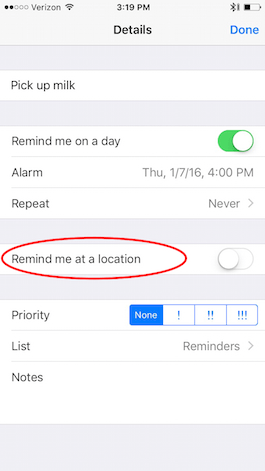
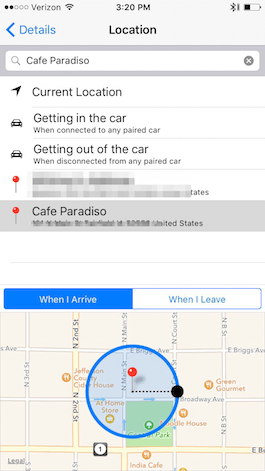
- Jakmile připomenutí dokončíte, můžete jej zaškrtnout klepnutím na kroužek vedle něj.
- Chcete-li připomenutí úplně odstranit, přejeďte po připomenutí prstem doleva a klepněte na Smazat.
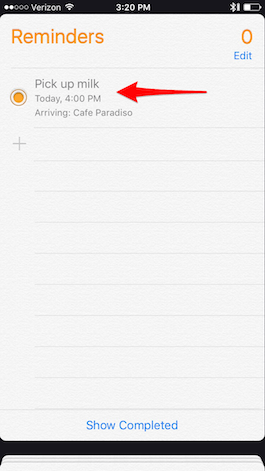
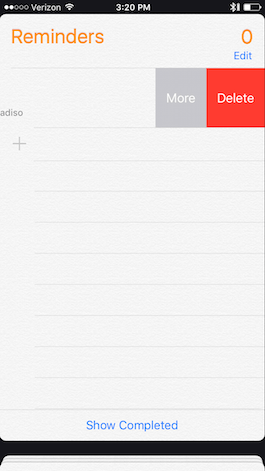
Jak nechat vyskakovat připomenutí v oznámeních iPhone a iPad
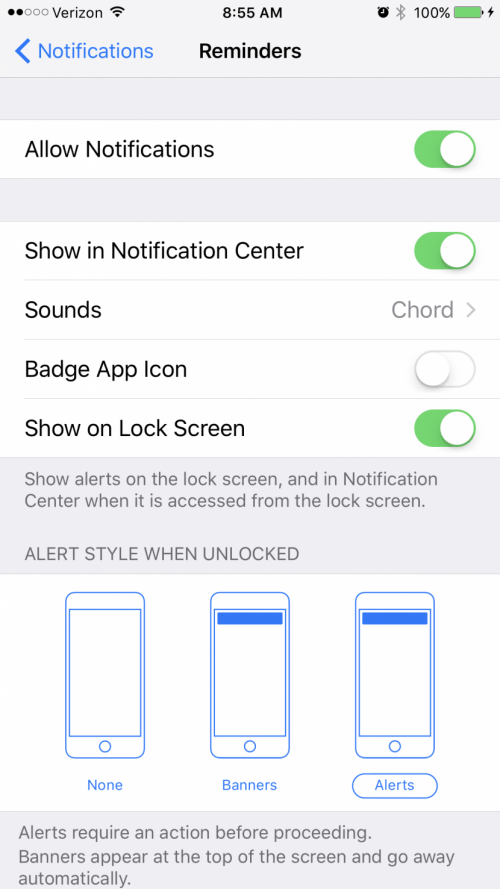
- Nastavení Připomenutí na iPhonu nebo iPadu moc nepomůže, pokud se vám připomenutí na iPhonu nezobrazují. Zde je návod, jak upravit nastavení upozornění na připomenutí, aby se připomenutí zobrazovala na vašem iPhonu nebo iPadu
- Otevřete Nastavení a klepněte na Oznámení
- Přejděte dolů a klepněte na Připomenutí
- Zde si můžete vybrat zvuk, který se má přehrát s připomenutími, a vybrat, kde se mají připomenutí na iPhonu zobrazovat: v Centru oznámení, jako ikona aplikace odznaku a/nebo na obrazovce uzamčení.
Nyní, když víte, jak nastavit připomenutí v telefonu, můžete se také naučit, jak připomenutí tisknout pro případ, že byste potřebovali fyzickou kopii.
Poděkování za nejlepší obrázek: Blackzheep / Shutterstock.com


